 Настройка eMule. Соединение.
Настройка eMule. Соединение.
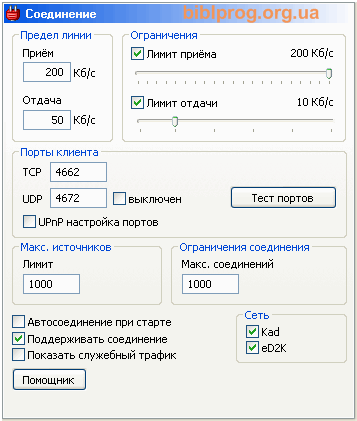
В этой группе выставляем опции, регулирующие соединение программы eMule с сетью Интернет и сервером. К настройке этих опций следует подойти с максимальным вниманием, так как они в первую очередь определяют то, как и с какой скоростью, будет качать ваш ослик.
Предел линии
Здесь следует выставить реальные параметры скорости загрузки и отдачи файлов для вашего соединения.Получить эти данные можно на сайте вашего провайдера, или проведя тест - например здесь. Для получения скорости загрузки файлов зайдите на этот сайт и нажмите кнопку "Download Test", размещенную на верхней панели навигации. В новом окне нажмите на надпись "SmarTest". Подождите окончание теста (страница дважды перезагрузится). Результат будет видно под надписью "Download Speed Test Results". Чтобы узнать скорость отдачи нажмите кнопку "Upload Test" на панели навигации, и в новом окне опять на "SmarTest". Этот тест занимает больше времени, потому придется немножко подождать. Для получения корректных результатов теста лучше выключить перед этим ваш файервол.
Скорость передачи измеряется в килобитах за секунду (kb/s), или килобайтах за секунду (kB/s). Провайдеры, как правило указывают скорость в килобитах, а eMule нуждается в данных указаных в килобайтах.
Для того, чтобы перевести килобиты в килобайты нужно просто разделить количество килобит на 8. Например - скорость загрузки составляет 156 kb/s. В килобайтах это будет: 156 / 8 = 19,5 kB/s. Так же вычисляется и скорость отгрузки.
Полученные данные следует ввести в поля "Приём" и "Отдача" подгруппы "Предел линии":
Приём
Введите максимальное значение скорости входного трафика.
Отдача
Лучше указать значение, равное 75% от максимальной скорости отдачи. Так мул не будет мешать загрузке файлов и передаче служебных команд программы. Устанавливать меньше 75% также не рекомендуется, ведь как известно, eMule работает по принципу - "чем больше ты отдаешь, тем более получаешь". Низкая скорость отгрузки приведет к низкой скоростью загрузки и долгому ожиданию в очереди на загрузку.
Ограничения
В этой подгруппе удобно регулировать скорости загрузки и отдачи файлов, указанные выше.
Лимит приёма
Оставьте максимальным. Вам все равно никогда не достичь максимума. Лучше совсем снять галочку с этой опции.
Лимит отдачи
Если в подгруппе "Предел линии" опция "Отдача" установлена на уровне 75% от реальной скорости исходного траффика (см. выше), то оставьте максимальным. Это целесообразно тогда, когда вы не планируете делать еще что-то в сети (пересматривать сайты, загружать файлы по http или ftp, и тому подобное...). Если же вам будет нужно уменьшить нагрузку на траффик, всегда можно уменьшить лимит. Для этого щелкните правой кнопкой мышки по иконке мула в трее и переместите показатель "Отдача" левее, установив нужное значение. Конечно, уменьшить лимит отгрузки можно и привычным способом - в меню "Настойки".
Порты клиента
В следующих опциях устанавливаются порты TCP и UDP.
TCP (Transmission Control Protocol)
Мул использует эту службу для загрузки данных от других клиентов ed2k-сети. По умолчанию здесь выставлен порт 4662.
UDP (Users Datagram Protocol)
Порт UDP является портом связи для сети Kademlia (Kad), и используется при обмене источниками между eMule-совместимыми клиентами. Использование UDP между клиентами уменьшает общее использование ресурсов, а также использование ресурсов серверов. По умолчанию здесь стоит порт 4672. Если этот порт будет закрыт, сеть Kad получит статус "Файрвол" что соответствует "Low ID" в серверном соединении. Если нет возможности использовать этот порт его лучше отключить поставив галочку около надписи "выключен".
Важно, чтобы оба порта были доступны извне, то есть не заблокированы файерволом или роутером. В ином случае вы получите Low ID. Некоторые провайдеры преднамеренно блокируют или вводят ограничение на использование портов, которые выставлены в муле по умолчанию.
Тест портов
Нажав на эту кнопку можно проверить открытость портов eMule. Если в окне браузера (который должен запуститься после нажатия на кнопку) среди прочего, имеется большой красный крест и надпись "TCP test failed!" – порт заблокирован.
Если порты заблокированы можно попробовать открыть их:
UPnP настройка портов
Если вы имеете Windows XP без Service Pack или Windows XP Service Pack 1 и встроенный файервол Windows включен поставьте здесь отметку. При этом, для защиты компьютера от несанкционированного доступа, лучше включить опцию "Открыть/Закрыть порты файервола WinXP при вкл./выкл. eMule", расположенную в группе опций "Другие настройки".
Владельцам Windows XP Service Pack 2 для разблокирования мула, следует войти в настройки брандмауэра (файервола) (Пуск - Панель управления - Сетевые подключения - Удаленный доступ (изберите соединение, которое используется для выхода в Интернет) – Свойства – Дополнительно – Параметры – Исключения – Добавить программу). В открытом окне изберите eMule и нажмите "OK".
Также можно просто открыть нужные порты. Для этого в окне "Брандмауэр Windows" вместо кнопки "Добавить программу" нажмите "Добавить порт". В новом окне введите название порта, например "EMule TCP", и номер порта. Не забудьте поставить отметку напротив надписи "Порт TCP". Потом повторите подобные манипуляции для порта UDP.
Если вы используете файервол другого производителя (не встроенный), в нем также следует открыть нужные порты, или внести eMule в список программ которым разрешено работать как сервер.
Проведите тест портов опять. Если все в порядке можете пропустить следующие строки (до пункта "Макс. источников").
Если же тест показывает, что порты все равно заблокированы попробуйте изменить TCP на одно из значений: 80, 1025, 1234. При этом не забудьте изменить значение портов в правилах файерволов. Когда и это не помогает, возможно следует подправить настройки роутера. Также возможно что ваш провайдер соединяет вас с сетью с помощью другого (отличного от вашего) IP-адреса. Вы можете связаться с ним для решения этой проблемы, но надежды на позитивное решение этого вопроса мало :(
И на последок - если вы имеете Low ID, и описанные выше операции не помогают- не отчаивайтесь. Low ID - неприятная вещь, но не смертельная. В этом случае просто не происходит соединение с клиентами сети, получившими такой же статус, но все еще можно соединяться с HighID-пользователями. Конечно же скорость загрузки при этом меньшее (так как меньше количество доступных источников), но разве мы куда-то торопимся :)
Макс. источников
Определяет количество разрешенных одновременных соединений для закачивания того или иного файла. Чем больше тем лучше! Но не слишком много :) Ведь оперативная память не резиновая. Поставьте что-то в пределах 600-750. Как правило, этого достаточно.
Ограничения соединения
Максимальное количество соединений, которое может установить мул (в начале передачи файла, при поиске, при запросе в очередь на получение файла, при обмене файлами между двумя клиентами). Оптимальное количество для вашего компьютера изберите исходя из операционной системы и размера оперативной памяти. Для более старых версий Windows (Win. 98/ME) оптимальным будет число 100-150. Если поставить большее значение, система может не выдержать нагрузки. Если же у вас установлена Windows XP и вы имеете неограниченные запасы RAM :), можно установить до 1000 но лучше оставить эту опцию так как есть.
Автосоединение при старте
При включении этой опции eMule будет соединяться с сервером и Kad-сетью сразу после запуска программы.
Поддерживать соединение
Программа будет пробовать автоматически востановить связь при ее потере. Включите эту опцию.
Показать служебный трафик
При включении, рядом с показаниями скорости загрузки/отгрузки, в скобках будет показан траффик, который тратится на обслуживание работы в сети: поиск, обмен между источниками, поддержку соединения между клиентами, и тому подобное... Скорость загрузки/отгрузки можно посмотреть на нижней информационной панели eMule...
![]()
...или просто наведя мышку на икону мула в трее.
Если для вас это важно - включайте.
Сеть
eMule использует две сети: серверную - основанную на системе eD2k, и независимую от серверов, известную как Kademlia (Kad). Здесь можно выбрать с которыми из этих сетей мул будет соединяться по умолчанию (неактивную сеть всегда можно включить из главного окна программы). Лучше (особенно в свете последних закрытий некоторых серверов eMule) отметить обе сети - скорость обмена будет выше.
Помощник
Кнопка вызова окна настройки подключения к Интернету. Обычно эти опции настраиваются при первом запуске eMule, но если что-то изменилось - всегда можно поправить здесь.